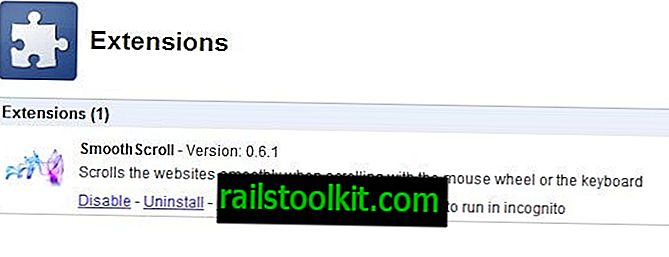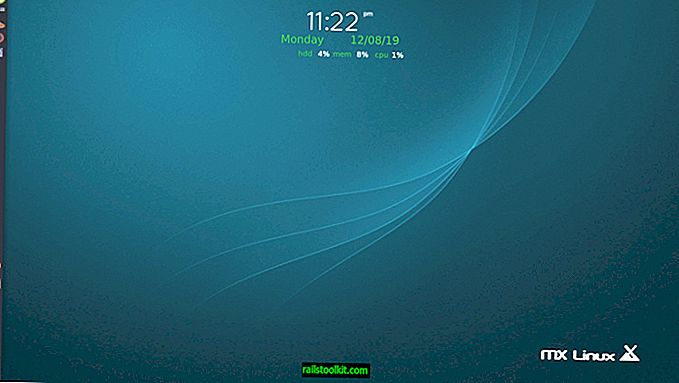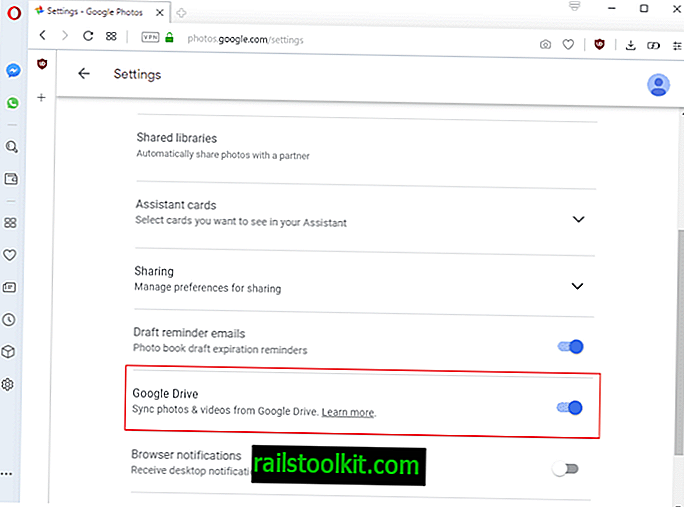Les extensions Chrome ne sont pas nécessairement mises à jour lorsqu'une nouvelle version d'une extension installée est publiée sur le Chrome Web Store.
Google lance des mises à jour de Chrome, d'autres produits de la société, ainsi que des extensions par vagues. Bien qu'il soit parfois possible de lancer une mise à jour manuellement, Chrome ne propose pas de fonctionnalités à cette fin.
J'ai récemment rencontré ce problème avec l'extension populaire uBlock Origin. Chrome a montré la version 1.16.18, la version 1.17.0 du Chrome Web Store.
La question qui en est résultée est simple : comment forcer la mise à jour des extensions Chrome de manière à ne pas attendre que Google fournisse la mise à jour au navigateur?

Même après 24 heures, Chrome indiquait toujours que l'ancienne version de l'extension était installée même si une version plus récente était disponible pendant plus de 24 heures.
Une recherche rapide sur Internet a donné des suggestions et des conseils qui n’ont pas fonctionné. La plupart ont suggéré d'activer le mode développeur sur les extensions chrome: // et de cliquer frénétiquement sur le bouton "mettre à jour".
Cela n'a pas fonctionné de mon côté et j'ai l'impression que update mettra à jour uniquement les extensions installées localement et non celles installées à distance (corrigez-moi si je me trompe). Quoi qu'il en soit, le bouton de mise à jour ne fonctionnait pas, ce qui voulait dire que je devais trouver une autre solution.
J'aurais pu supprimer l'extension Chrome pour installer la nouvelle. Le Chrome Web Store affiche "ajouté à Chrome" au lieu de l'option "ajouter à Chrome" et il n'y a pas d'autre option pour installer une nouvelle extension si elle est déjà installée.
Lors de la désinstallation et de la réinstallation, l'installation de la version la plus récente de l'extension dans Chrome pouvant avoir une incidence sur la personnalisation, entre autres.
Mettre à jour les extensions Chrome manuellement
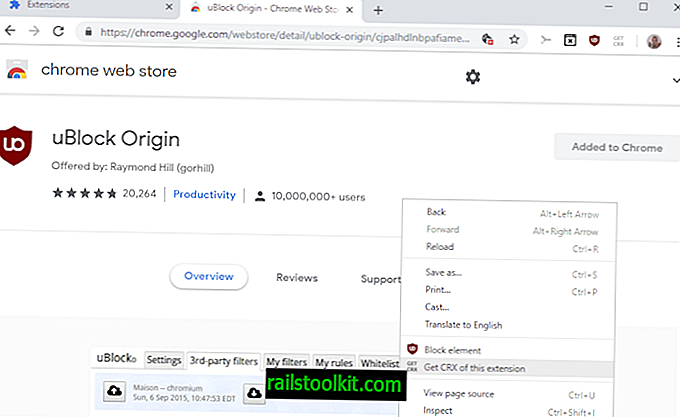
L'idée principale était de télécharger l'extension Chrome à partir du Chrome Web Store pour installer la mise à jour manuellement. C'est un processus simple qui a bien fonctionné chaque fois que je l'ai fait.
Voici ce que tu dois faire:
- Téléchargez l'extension Chrome Get CRX. Il déverrouille les options de téléchargement sur le Chrome Web Store afin que vous puissiez télécharger les packages CRX d'extension sur le système local.
- Ouvrez la page Store de l'extension que vous souhaitez mettre à jour.
- Cliquez avec le bouton droit sur une région vide de la page et sélectionnez "Obtenir le CRX de cette extension".
- Une fenêtre de téléchargement s'ouvre et vous pouvez télécharger le fichier d'extension mis à jour sur le système local.
- Ouvrez chrome: // extensions dans la barre d'adresse.
- Activer le "Mode développeur".
- Glissez-déposez l'extension téléchargée dans la fenêtre pour l'installer. Vous devez attendre avec la partie "Déposer" jusqu'à ce que la superposition "Déposer pour installer" apparaisse sur la page.
- Procédez à l'installation et mettez à jour comme d'habitude.
Chrome installera la nouvelle version de l'extension de sorte qu'elle soit mise à jour dans le navigateur Web. Notez que cette méthode ne fonctionne que si le Chrome Web Store répertorie déjà la nouvelle version.